Galite keisti skaidrių dydį ir padėtį, nustatyti popieriaus dydį spausdinamoms skaidrėms ir redaguoti antraštes ir poraštes Sąrankos puslapyje naudojant
Skaidrių dydžio ir padėties nustatymas
-
Meniu Failas spustelėkite Puslapio sąranka.
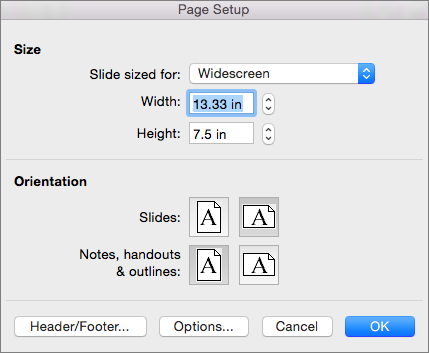
-
Dalyje Dydis pasirinkite parinktį sąraše Skaidrės dydis pagal.
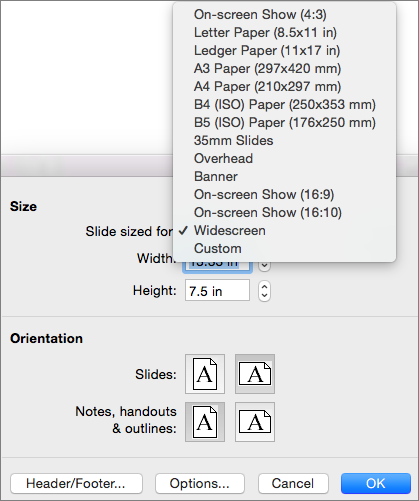
Jei pasirinkote Pasirinktinis, įveskite dydžius laukuose Plotis ir Aukštis.
-
Dalyje Padėtis pasirinkite skaidrių ir pastabų ar padalomosios medžiagos, kurią norite spausdinti, padėtį.
Popieriaus dydžio pasirinkimas arba pasirinktinio popieriaus dydžio kūrimas
-
Meniu Failas spustelėkite Puslapio sąranka, tada spustelėkite Parinktys.
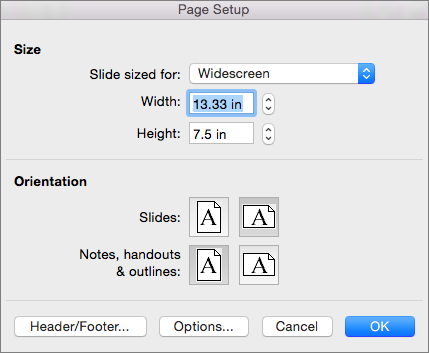
-
Popieriaus dydžio sąraše pasirinkite dydį.
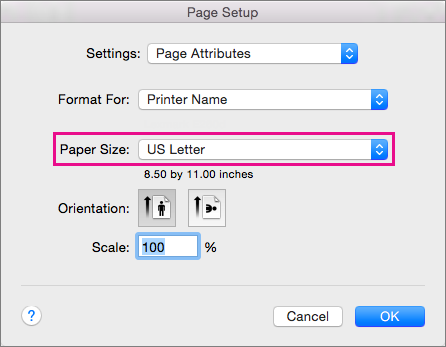
Jei sąraše pasirinksite Tvarkyti pasirinktinius dydžius, galėsite apibrėžti pasirinktinį popieriaus dydį. Spustelėkite pliuso simbolį, kad sukurtumėte naują popieriaus aprašą, tada įveskite pločio, aukščio ir nespausdinimo srities dydžius.
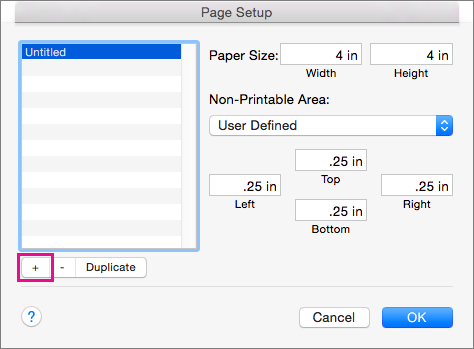
Antraščių ir poraščių įtraukimas ar redagavimas
-
Meniu Failas spustelėkite Puslapio sąranka.
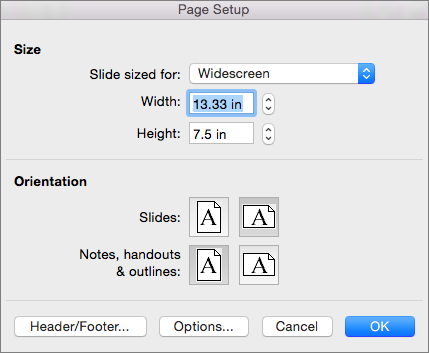
-
Click Antraštė / poraštė.
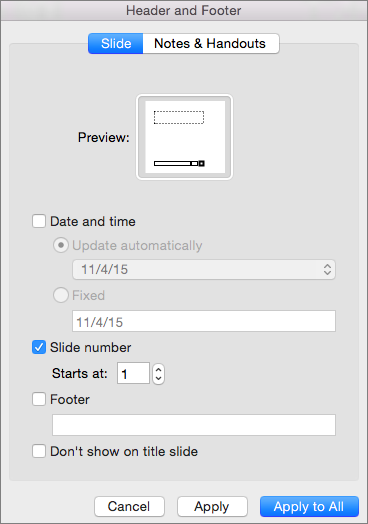
-
Įtraukite į skaidres datą arba laiką, skaidrių numerius ar poraštes. Daugiau informacijos apie šias parinktis rasite skyriuje Puslapių numerių, datos ir laiko arba poraštės teksto įtraukimas į visas skaidres naudojant „PowerPoint 2016“, skirtą „Mac“.
Kitų spausdinimo parinkčių nustatymas
Taip pat galima nustatyti norimą popieriaus dydį ir antraštę ir poraštę spustelint Failas > Spausdinti. Čia, be kitų parinkčių, taip pat galima pasirinkti spausdintuvą, spausdinamų kopijų skaičių, skaidrių skaičių išspausdintame puslapyje ir popieriaus padėtį.
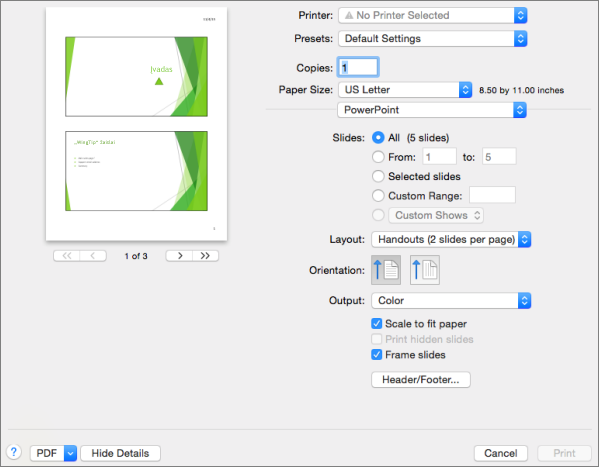
Taip pat žr.
„PowerPoint“ skaidrių, padalomosios medžiagos arba pastabų spausdinimas










